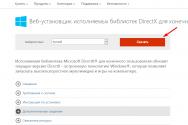Найкращі візуальні закладки для яндекс браузера. Візуальні закладки для Google Chrome (Яндекс.Браузер, Ніхром)
Візуальні закладки можна встановити у всіх найпопулярніших на сьогоднішній час браузерах. Це дуже корисне та необхідне доповнення для оглядача. Вони зберігаються у разі переустановки операційної системи, можна синхронізувати між браузерами. Все це робить закладки зручними та практичними для любителів подорожей інтернетом.
Робота із закладками дозволяє суттєво заощадити час при переході з однієї сторінки на іншу. Якщо вам сподобався сайт, ви робите закладку на нього. Потім можна повернутися через якийсь час. Поступово таких закладок накопичується дуже багато, і складно згадати, що за сайт зберегли місяць тому. Панелі закладок не надто рятують ситуацію, тому що відбирають простір у браузері. Візуальні закладки, на відміну від текстових, більш інформативні – це маленькі знімки сайтів. Їх можна сортувати, поміщати до груп за темами. Найперший браузер, який почав використовувати закладки – Opera. Їх назвали Speed Dial. Вони настільки сподобалися користувачам, що почали впроваджуватись і в інші оглядачі. Щоб викликати панель закладок у Google Chrom та Opera, достатньо клацнути на знаку "+" в кінці панелі вкладок, і з'явиться експрес-панель. Можна не встановлювати додатки та не виконувати налаштування. Закладки можна видаляти, переміщувати, додавати.




Закладки є вбудовані в браузерах Google Chrom та Opera. Firefox потребує додатків для організації експрес-панелі. Як розширення можна впровадити сервіс Motix у оглядачі Chrom, Opera, Firefox. Панель встановлюватиметься у нових вкладках, як і закладки Яндекс. Треба тільки знайти це розширення в браузері, з яким зазвичай працюєте.
Закладки – звичний інструмент для кожного браузера, який дозволить отримати швидкий доступдо сайту. Своєю чергою, візуальні закладки – це ефективний інструмент змінити порожню сторінку Google Chrome, а також зручно організувати найбільш відвідувані сторінки. Сьогодні ми докладніше зупинимося на візуальних закладках компанії Яндекс.
Яндекс закладки для Google Chrome – це одні з найкращих візуальних закладок, які коли-небудь були реалізовані для браузерів. Вони дозволяють не тільки миттєво відкривати збережені веб-сторінки, а й значно змінити інтерфейс браузера.
Візуальні закладки є браузерним розширенням, тому завантажувати ми будемо їх з магазину додатків Google Chrome.
Щоб встановити візуальні закладки від Яндекс, ви можете як одразу перейти у своєму браузері за посиланням наприкінці статті на сторінку завантаження, так і знайти їх самостійно. Для цього клацніть у верхньому правому кутку по кнопці меню браузера і в списку перейдіть до пункту «Додаткові інструменти» – «Розширення» .

Спустіться в кінець списку і клацніть на посилання «Ще розширення» .

У лівій області вікна введіть у пошуковий рядок "Візуальні закладки" та натисніть клавішу Enter.
![]()
У блоці «Розширення» першими за списком з'являться візуальні закладки від Яндекс. Відкрийте їх.

Клацніть у верхньому правому кутку за кнопкою «Встановити» і дочекайтеся завершення встановлення доповнення.

Як користуватися візуальними закладками?
Щоб побачити візуальні закладки, вам необхідно відкрити порожню вкладку в Google Chrome. Зробити це можна клацнувши по спеціальної кнопкиу верхній області браузера, так і за допомогою спеціального поєднання клавіш Ctrl+T .

У новій вкладці на екрані розгорнуться візуальні закладки від Яндекс. За замовчуванням в них будуть відображатися не закладки, збережені в браузері, а сторінки, що часто відвідуваються.

Тепер кілька слів про те, як керувати закладками. Щоб додати нову візуальну закладку, клацніть в нижньому правому куті по кнопці "Додати закладку" .

На екрані з'явиться невелике вікно, в якому потрібно буде вказати адресу сторінки, яка буде додана в закладку, або вибрати одну із запропонованих. Після введення адреси сторінки вам залишається лише натиснути клавішу Enter, у результаті закладка з'явиться на екрані.

Щоб видалити зайву закладку, наведіть курсор миші. Через одну секунду у верхньому правому куті закладки з'явиться невелике меню, в якому потрібно натиснути хрестичок, а потім підтвердити видалення закладки.

Іноді закладки видаляти зовсім не обов'язково, а лише їх перепризначити. Для цього наведіть курсор миші на закладку, щоб відобразити додаткове меню, а потім натисніть на іконку з шестернею.

На екрані відобразиться вже знайоме вікно додавання закладки, в якому вам залишається задати нову адресу для закладки і зберегти його натисканням клавіші Enter.

Візуальні закладки можна легко сортувати. Для цього достатньо затиснути лівою кнопкою миші закладку і перенести її в потрібну область екрана. Інші закладки будуть автоматично розсуватися, звільняючи місце для закладки, що переноситься. Коли ви відпустите курсор миші, вона закріпиться на новому місці.

Якщо ви не хочете, щоб деякі закладки залишали своє положення, їх можна закріпити у встановленій вами області. Для цього наведіть курсор миші на закладку, щоб відобразити додаткове меню, а потім клацніть по іконці із замочком, перевівши його в закрите положення.

Зверніть увагу на тло візуальних закладок. Якщо встановлений сервісомфон вас не влаштовує, його можна змінити. Для цього клацніть у нижньому правому кутку по іконці «Налаштування» , а потім виберіть один із запропонованих Яндексом картинок.
Також, за потреби, ви можете встановлювати і власні фонові зображення. Для цього вам потрібно клацнути по кнопці «Завантажити» , після чого потрібно вибрати зображення, яке зберігається на комп'ютері.

Візуальні закладки – це простий, зручний та естетичний спосіб розмістити всі важливі закладки під рукою. Витративши не більше 15 хвилин на налаштування, ви відчуєте величезну різницю в порівнянні зі звичайними закладками.
На відміну від Opera, браузер Mozilla Firefox не має вбудованого сервісу візуальних закладок. Як бути, якщо вам потрібні візуальні закладки у браузері, але ви не готові проміняти Firefox на інший браузер лише заради цієї функції? На допомогу прийдуть різноманітні доповненняякі допоможуть вам зробити візуальні закладки в Mozilla Firefox.
Отже, як зробити візуальні закладки у Mozilla Firefox? Для початку потрібно встановити спеціальний додаток, який дозволить вам створювати та налаштовувати візуальні закладки. Таких доповнень є декілька. Мабуть, найвідоміше це Яндекс.Бар, серед функцій якого є візуальні закладки. Якщо ви не бажаєте ставити Яндекс.Бар, можемо порадити вам доповнення Speed Dial, Fast Dial, Sugestron Speed Dial.
Ми розповімо, як зробити візуальні закладки Mozilla Firefox за допомогою доповнення Speed Dial. Встановлення та налаштування інших подібних доповнень мають такий самий принцип, тому вони не повинні викликати у вас жодних складнощів. Для початку нам потрібно зайти в менеджер додатків браузера. Для цього у меню Інструменти вибираємо пункт доповнення. У вікні переходимо на вкладку Пошук додатків:
Візуальні закладки для Mozilla Firefox
У рядку пошуку (її можна дізнатися за написом курсивом «Пошук за всіма доповненнями» та значком збільшувального скла) вводимо назву потрібного нам доповнення — у даному випадку Speed Dial — і натискаємо на значок лупи або клавішу Enter на клавіатурі. У вікні з'являться пропоновані доповнення, потрібне доповнення має бути на першому місці. Виділяємо його, натиснувши на назву доповнення лівою кнопкою миші, і натискаємо на кнопку Додати до Firefox...
 Візуальні закладки для Mozilla Firefox встановити
Візуальні закладки для Mozilla Firefox встановити З'явиться вікно із попередженням. Не боїмося попередження та натискаємо кнопку Встановити зараз. Після встановлення нам запропонують перезапустити браузер. Після перезапуску браузера налаштовуємо додаток. Для цього знову заходимо до Інструментів — Додатків, але замість вкладки Пошук додатків вибираємо вкладку Розширення. У ній натискаємо на свіжовстановлений додаток Speed Dial і натискаємо на кнопку Налаштування.
Спочатку звернемо увагу на меню, що випадає Дії внизу вікна налаштувань. Воно дозволяє скинути налаштування доповнення, відновивши налаштування за замовчуванням, здійснити початкове налаштування доповнення, експортувати налаштування та закладки в окремий файл у форматі speeddial (специфічний формат доповнення) або HTML, імпортувати налаштування з файлу або відновити з резервної копії.
Нині нам потрібен пункт Початкова конфігурація. Початкове налаштування Speed Dial дозволяє налаштувати завантаження доповнення в нових порожніх вікнах та вкладках, використання груп візуальних закладок, додати кнопку доповнення на панель інструментів браузера та встановити візуальні закладки Mozilla Firefox як домашньої сторінки. Все, що нам потрібно, - це поставити галочки навпроти потрібних нам пунктів і натиснути на кнопку ОК.
Тепер давайте докладніше розглянемо вікно налаштувань Speed Dial. У вкладці Основні можна налаштувати групи візуальних закладок: назви груп та кількість закладок у групі. Одночасно в браузері може бути активна одна група, але групи зроблені вкладками, тому можна легко перемикатися між ними. Крім цього, у вкладці основних налаштувань можна налаштувати автоматичне завантаження доповнення у нових порожніх вікнах та/або вкладках, а також доступ до Speed Dial через контекстне менюта меню «Закладки».
У вкладці За промовчанням можна налаштувати частоту оновлення прев'ю сайтів у візуальних закладках, використання JavaScript, розмір закладок та кількість закладок у рядках та стовпцях. У вкладці Мініатюри налаштовуються параметри мініатюр, у вкладці Управління - гарячі клавіші та дії миші, у вкладці Додатково - інші, не так важливі параметри. Щоб зберегти зміни, потрібно натиснути кнопку ОК.
Щоб створити нову візуальну закладку, клацаємо правою кнопкоюмиші по порожній закладці з номером та вибираємо пункт Змінити. У вікні вводимо адресу (URL) потрібного нам сайту, заголовок (якщо не вводити заголовок і поставити галочку в чекбоксі Динамічний, заголовок буде формуватися динамічно при оновленні закладки). У списку Оновити вибираємо час оновлення: ніколи або періодично. Якщо ви вибрали Періодично, з'явиться ще один список, що випадає. З нього потрібно буде вибрати одиницю часу (годинник, дні, хвилини, секунди), а число ввести вручну. Чи ставити галочку в чекбоксі Використовувати JavaScript? Не обов'язково, але бажано – прев'ю деяких сайтів без JavaScript не завантажаться.
 Зникли візуальні закладки у Mozilla Firefox
Зникли візуальні закладки у Mozilla Firefox Ось так легко можна зробити візуальні закладки у Mozilla Firefox. Десять хвилин на встановлення та налаштування — і ваш браузер став зручнішим та функціональнішим!

Починаючи з Firefox 13, у браузері компанії Mozilla з'явився свій аналог візуальних закладок з Opera. Зокрема, на сторінці нової вкладки з'явилися візуальні прев'ю дев'яти веб-сайтів, що найбільш відвідувані користувачем.
На жаль, на відміну від Opera, експрес-панель Firefox практично повністю обмежена в плані налаштування: користувач не може налаштувати ні кількість осередків із закладками, ні фон сторінки і навіть не може самостійно встановити потрібну закладку в окрему комірку, т.к. браузер поки що вміє це робити тільки в автоматичному режимі.
У найближчому майбутньому Mozilla вже готується виправити ці істотні недоліки, а поки користувач може скористатися іншими візуальними закладками, шляхом встановлення у веб-браузер безкоштовних і компактних розширень.
На сьогоднішній день існує вже ціла низка модулів, які можуть додати до веб-браузера Mozilla повноцінну експрес-панель з безліччю варіантів налаштування.
До таких розширень відносяться, наприклад, Fast Dial, FVD Speed Dial, New Tab King та Super Start.
Візуальні закладки Firefox — додаток New Tab Tools
У свою чергу одним з найякісніших з точки зору продуктивності та мінімального впливу на споживання браузером системних ресурсів є розширення New Tab Tools, яке значно розширює функціональність та можливості настроювання сторінки нової вкладки.
Встановлюється New Tab Tools так само, як і будь-яке інше розширення. Для цього потрібно перейти на цю сторінку модуля в офіційному каталозі Mozilla. Далі натисніть на зелену кнопку «Додати до Firefox».

У діалоговому вікні натисніть кнопку встановити відразу після того, як свою роботу закінчить трисекундний таймер: 
Далі з'явиться повідомлення про те, що модуль успішно встановлено. Саме розширення важить лише кілька кілобайт, тож установка відбувається майже миттєво.
 Налаштування New Tab Tools розміщуються у двох місцях. Щоб отримати доступ до першої частини налаштувань, відкрийте менеджер додатків:
Налаштування New Tab Tools розміщуються у двох місцях. Щоб отримати доступ до першої частини налаштувань, відкрийте менеджер додатків:

На вкладці «розширення» навпроти NewTabTools натисніть кнопку налаштування:


Тут можна налаштувати вашу сторінку нової вкладки. Зокрема, налаштовується кількість рядків і стовпців на панелі візуальних закладок, відстань між осередками, відображення панелі з нещодавно закритими вкладками(зверху на сторінці нової вкладки), а також відображення та розташування панелі з ярликами для запуску основних елементів браузера. Крім того, за бажанням можна приховати кнопки та іконки на осередках.
Друга частина настій розташовується безпосередньо на самій сторінці візуальних закладок Firefox. Відкрийте цю сторінку і клацніть по мініатюрному значку шестерні у верхньому правому кутку:

З'явиться бічна панельз налаштуваннями:

Тут ви можете налаштувати вміст кожного конкретного осередку, включаючи сайт, на який вона веде, візуальне прев'ю, підпис та деякі інші особливості. Крім того, тут можна задати фон для сторінки нової вкладки.